Kā Fix e-pasta vēstules, kas neparādās lietotnē Mail, iOS 10
E-pasta ziņojumi neparādās pasta lietotnē iOS 10
Lai gan jaunākā iOS - iOS 10 versija nodrošina lietotājiem daudzas jaunas funkcijas, tā nav bez kļūdām un tai ir daudz kļūdu. Šīs kļūdas ir no vienkāršām WiFi problēmām līdz e-pasta vēstules, kas neparādās lietotnē Mail.

Pēdējā problēma, kas saistīta ar programmu Mail, saskarasvairāki lietotāji, un tas tiešām rada problēmas un padara cilvēkus bezpalīdzīgus. Kas notiek, ir tas, ka jūs neredzat e-pasta ziņojumus, ko saņemat iesūtnē, un, ja tas notiek jūsu uzņēmuma iPhone, tas noteikti ir slikti, jo jūs varat zaudēt dažus patiešām svarīgus priekšmetus jūsu uzņēmumam .
Šeit vainīgais ir operētājsistēma iOS 10un ne citas lietotnes. Operētājsistēmā ir kļūda, kas neļauj jauniem e-pastiem parādīties iPhone lietotnē Mail. Tomēr tas nenotiek visām jūsu e-pasta adresēm.
Ir atklāts, ka tas tikai to izraisaproblēma, kad e-pasta adrese, kuru izmantojat, tajā ir apostrofa. Tas nozīmē, ka, ja jūsu e-pasta adrese satur apostrofu, jūs neredzēsiet ienākošos e-pasta ziņojumus. Citās e-pasta adresēs, kurās tajās nav apostrofu, šajos e-pasta kontos tiks parādīti ienākošie e-pasta ziņojumi.

Kamēr Apple nesagatavo oficiālu atjauninājumu, lai to labotuproblēma, ko jūs varat darīt, ir izmantot e-pasta adresi, kurai tajā nav apostrofas. Jūs varētu apgalvot, ka jūs nemainīsiet savu e-pasta adresi tikai par kļūdu operētājsistēmā un tas ir pilnīgi labi. Šādos gadījumos jūs varat veikt e-pasta pārsūtīšanu, lai jūsu e-pasta adrese no e-pasta adreses ar apostrofu tiktu pārsūtīta uz jūsu e-pasta adresi, kurā nav apostrofa. Šim pagaidu risinājumam vajadzētu strādāt tikai ar jums, un jūs varēsiet saņemt jaunus e-pastus savā iPhone.
Kā Fix e-pastus, kas neparādās pasta lietotnē iOS 10
Nākotnē, kad būs pieejams atjauninājums, jūs varat sekot tālāk norādītajām darbībām un saņemt savu iPhone atjauninājumu jaunākajai operētājsistēmai, kas ir novērsusi iepriekš minēto jautājumu.
1.Atveriet iPhone iestatījumu paneli, pieskaroties Iestatījumi jūsu iPhone sākuma ekrānā.
2. Kad tiek atvērts iestatījumu panelis, pieskarieties opcijai, kas teikta Vispārīgi lai apskatītu vispārējos uzstādījumus.
3. Nākamajā ekrānā pieskarieties opcijai, kas saka Programmatūras atjauninājums. Tajā atrodas visi jūsu programmatūras atjauninājumi.
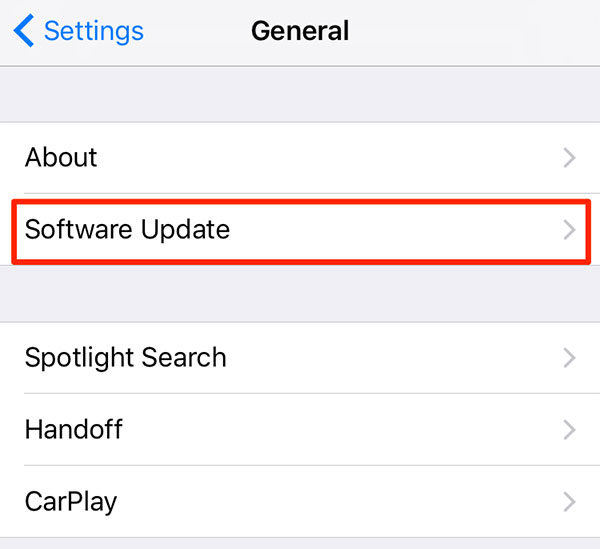
4. Ja atjauninājums ir pieejams jūsu iPhone, tad jūs to redzēsiet kopā ar detaļām un pogu, kurā tiek parādīta lejupielāde un instalēšana. Poga ļaus jums lejupielādēt un instalēt atjauninājumu savā iPhone.
Manas mīnas jau ir atjauninātas, tāpēc es neredzu pogu. Tā vietā es redzu šādu ziņojumu, kurā teikts, ka mana programmatūra ir atjaunināta.
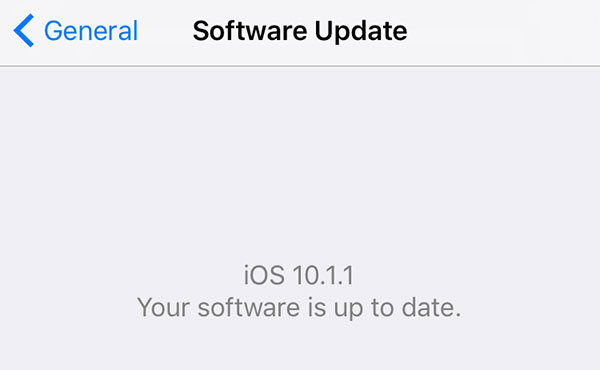
Lai gan tas bija tikai viens jautājums no visiemProblēmas, ar kurām iOS 10 / 10.1 / 10.2 / 10.3 / 11 nāca kopā, uz leju, jūs saskarsieties ar daudzām kļūdām, un tā ir laba ideja, lai būtu ērts rīks, kas var palīdzēt atrisināt šīs problēmas.
Viens no lielākajiem instrumentiem, lai atrisinātu problēmasiPhone ir Tenorshare iCareFone. Tas ne tikai ļauj jums backup un atjaunot jūsu iPhone, bet arī ļauj jums darīt daudzas lietas, piemēram, nosakot iestrēdzis jautājumiem, paātrināt iPhone, un tā tālāk. Šis rīks ir vērts izmēģināt, un jums nebūs vīlušies, lai to atrastu savā datorā.









